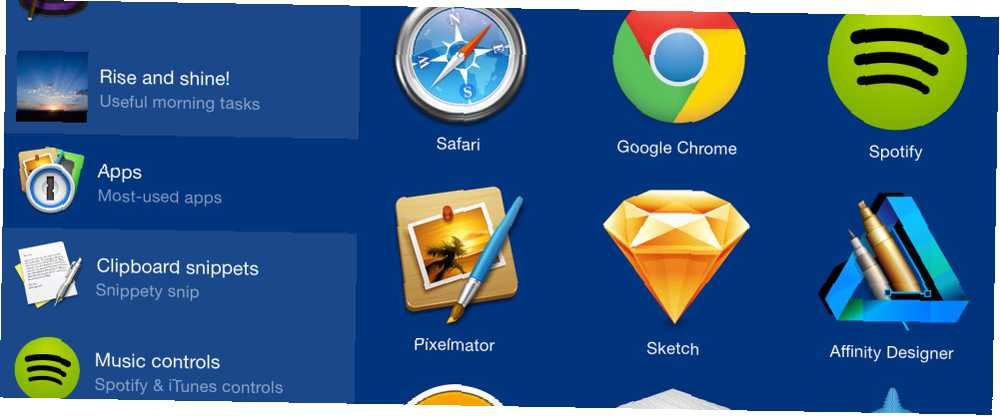
Michael Fisher
0
3230
514
Pokud jde o to, jak na vašem počítači Mac udělat více, Alfred Remote (4,99 $) pro iOS dává mnoho běžných úkolů doslova na dosah ruky přes váš iPhone nebo iPad.
Aplikace funguje jako dálkové ovládání pro váš televizor. Podobně jako verze Alfreda pro Alfreda vám Alfred Remote umožňuje používat zařízení iOS k provádění akcí, jako je vzdálené otevírání určených adres URL, ovládání iTunes, vkládání úryvků ze schránky a dokonce i spouštění komplikovaných pracovních postupů Alfreda na vašem Macu.
Ale není to jen užitečné, když sedíte přes místnost, a může sedět ve formě druhé myši nebo trackpadu, zatímco sedíte za stolem, což snižuje potřebu zapamatovat si klávesové zkratky nebo navštívit nabídky..
Nastavení Alfred Remote
Chcete-li používat Alfred Remote, musíte mít na svém počítači Mac nainstalovanou nejnovější verzi Alfreda 2.6. Alfred zahrnuje celou řadu funkcí a vlastních pracovních postupů. 10 dalších Alfred Workflow pro odesílání tweetů, nastavení připomenutí a další 10 dalších Alfred workflow pro odesílání tweetů, nastavení připomenutí a další Pokud jste power Mac, spouštěč aplikací Alfred je mocný způsob, jak udělejte věci pomocí pracovních postupů s možností uložení kliknutí a několika rychlých stisků kláves. provádět různé úkoly na počítači Mac.
Po stažení a otevření aplikace Alfred Remote na zařízení iOS otevřete na počítači Mac předvolby Alfreda a na panelu nástrojů vyberte ikonu Remote. Aby to fungovalo, musí obě zařízení sdílet stejnou síť Wi-Fi. Klikněte na Přidat iOS Remote v pravém dolním rohu okna Mac Alfred.
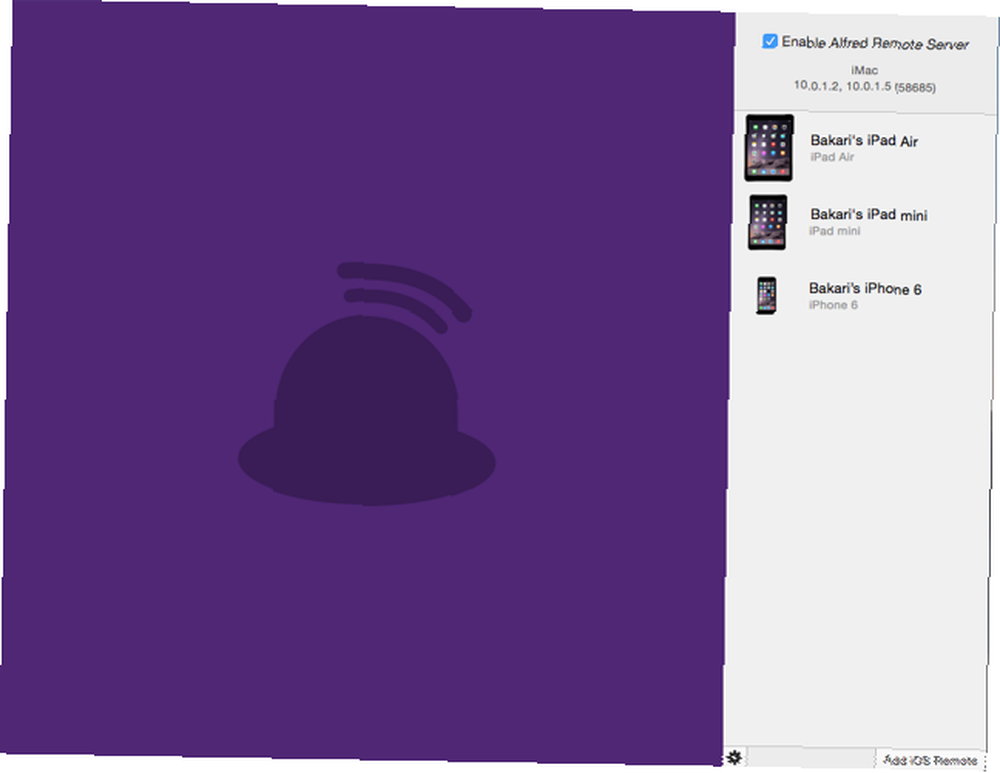
V zařízení iOS by se měla zobrazit ikona představující váš Mac. Klepněte na tuto ikonu a poté zadejte přístupový kód, který se zobrazí ve vaší vzdálené aplikaci. Zařízení se spárují, jak je uvedeno výše, a pro každé zařízení iOS, které chcete přidat, budete muset postupovat stejným způsobem.
Alfred Remote Features
Alfred Remote přichází s desítkami předinstalovaných příkazů zasazených pod krásně navržené ikony. Tyto výchozí příkazy, které v počítači Mac spouští hlavně aplikace a záložky, fungují bez dalších konfigurací z vaší strany.
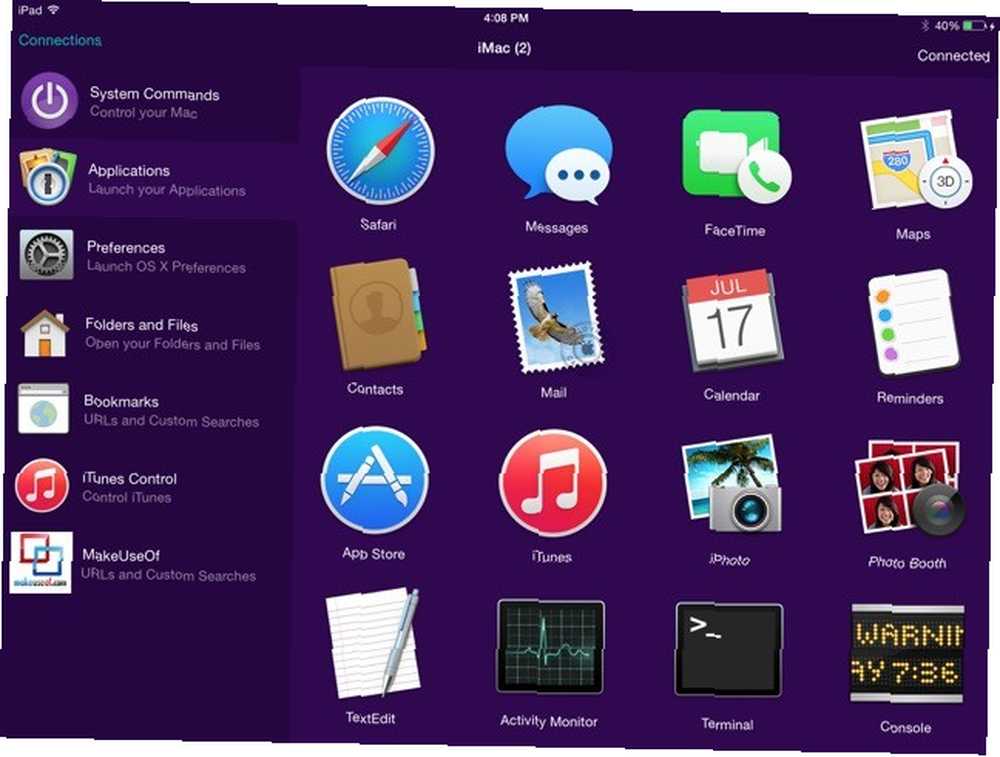
Použití Alfred Remote znamená, že nemusíte otevírat a proklikávat složky, abyste aktivovali aplikace, přesunutím kurzoru do lišty nabídek vyprázdnili odpadky nebo ručně přepnuli Mac do režimu spánku. To znamená, že můžete přehrávat a pozastavovat iTunes, zvyšovat hlasitost a hodnotit aktuálně přehrávanou skladbu, aniž byste museli iTunes dávat do popředí.
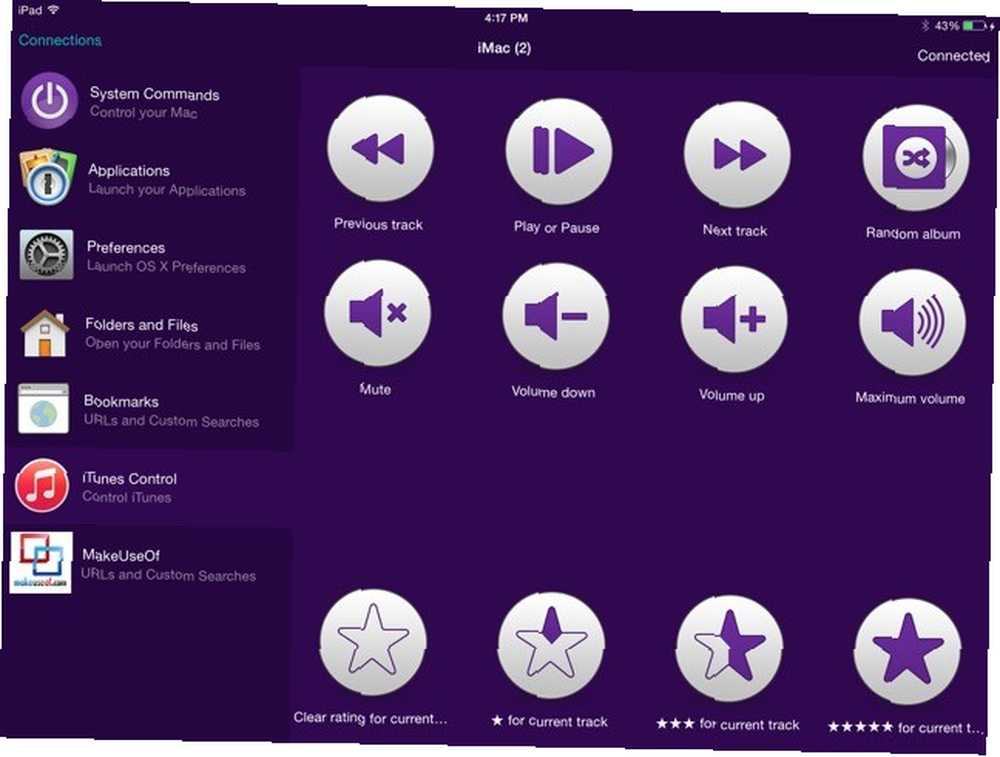
Proč používat Alfred Remote?
V tuto chvíli se možná ptáte, proč pomocí zařízení iOS odesílat příkazy do počítače Mac? Osobně zjistím, že to snižuje potřebu provádět spoustu kliknutí a práci myši při provádění určitých úkolů.
Kromě výchozích příkazů vám Alfred Remote umožňuje vytvářet stránky vlastních příkazů. Můžete mít například stránku příkazů pro úkoly související s prací nebo internetovým výzkumem. Na níže uvedeném snímku si všimněte, že jsem vytvořil kategorii příkazů pro záložky a aplikace související s MakeUseOf.
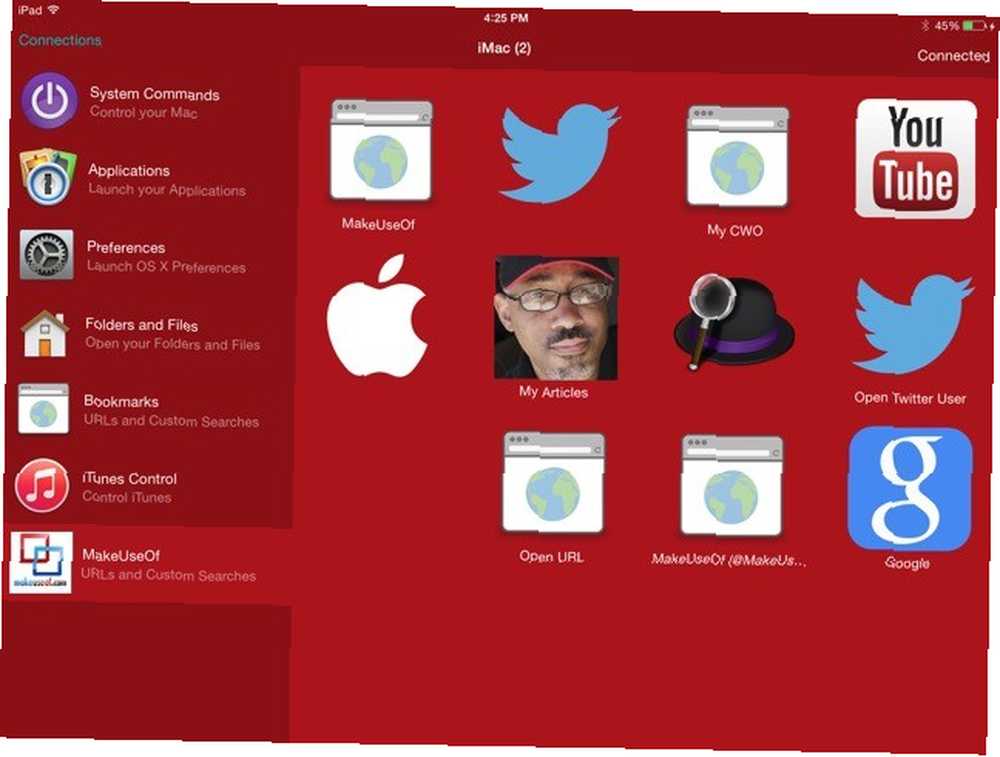
Další kategorií může být web a aplikace související s vaším osobním blogem. Chcete-li přidat kategorii, klikněte na plus “+” na levé spodní straně předvoleb Alfreda. Dejte své kategorii název a ikonu, která ji bude reprezentovat.
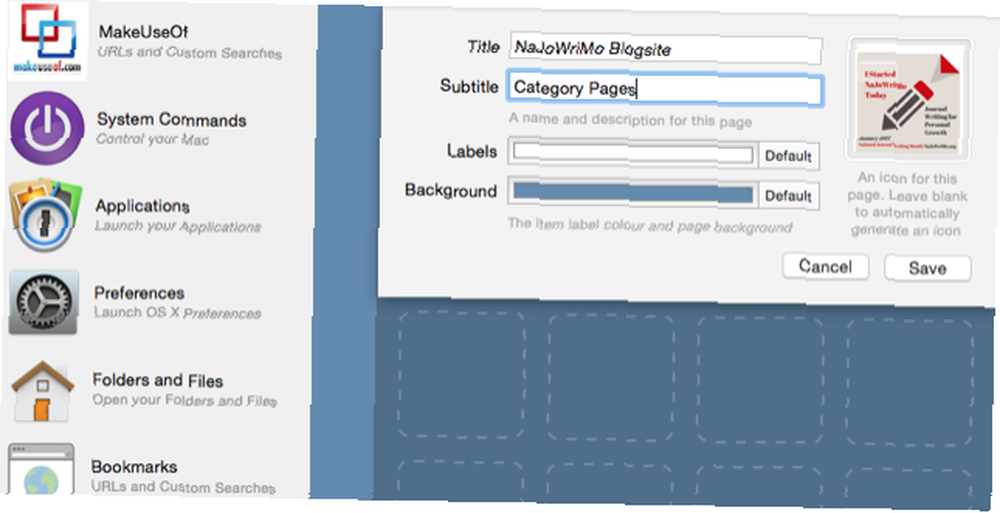
Nyní klikněte na jeden z příkazových slotů a vyberte typ příkazu, který chcete konfigurovat. Všimněte si, že všechny příkazy odrážejí typ akcí prováděných na vašem počítači Mac, například spouštění určených souborů, aplikací a záložek. Můžete také spouštět skripty AppleScript a příkazy terminálu a speciální spouštěče pracovního postupu Alfreda.
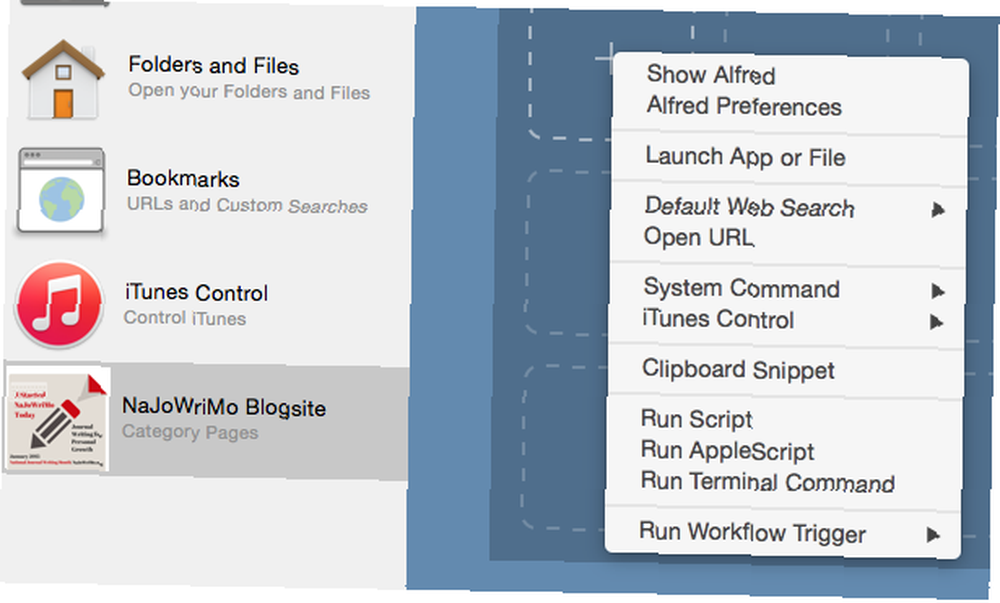
Pokud například vyberete přidání záložky, zobrazí se konfigurační okno pro zadání adresy URL, názvu a ikony akce.
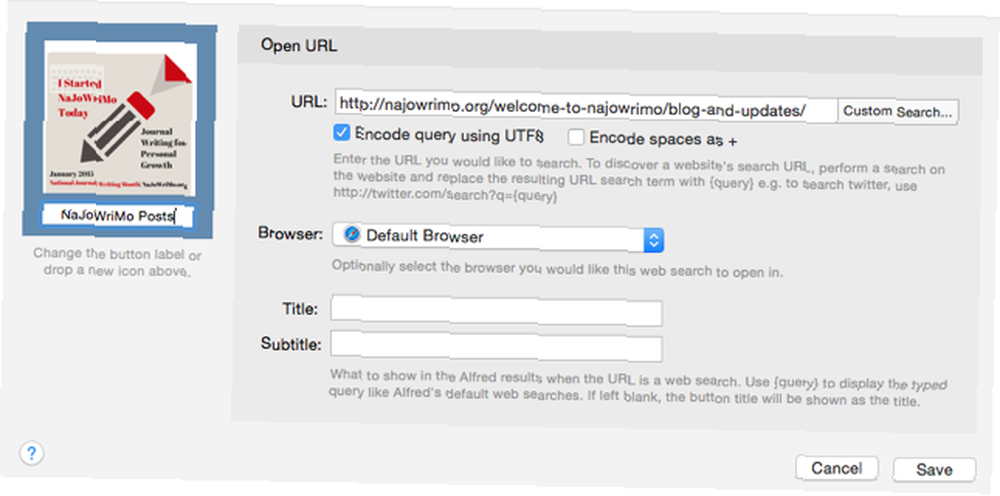
Stejně jako u verze Alfreda pro Mac, funkce Remote také umožňuje vytvářet textové úryvky, podobně jako u automatického programu pro rozšiřování textu, TextExpander, stejně jako výchozí a vlastní pracovní postupy Alfreda. 10 dalších pracovních postupů Alfreda k odesílání tweetů, nastavení připomenutí a dalších 10 Více Alfred Workflow pro odesílání tweetů, nastavení připomenutí a další Pokud jste výkonný uživatel Macu, spouštěč aplikací Alfred je výkonný způsob, jak toho dosáhnout pomocí pracovních postupů s možností uložení kliknutí a několika rychlých stisků kláves. . Všimněte si však, můžete vytvářet a spravovat příkazy pouze v Alfred Preferences. Vzdálená aplikace vám to umožní vykonat příkazy.
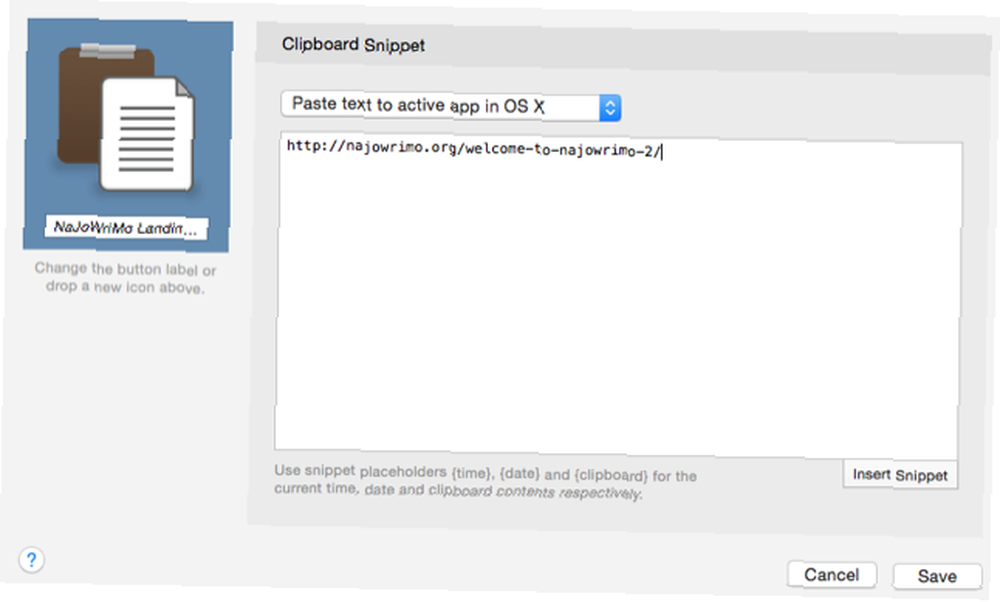
Pomocí příkazů připravených na zařízení iOS je můžete selektivně provádět jediným klepnutím. Protože máte pravděpodobně během práce nabíjecí zařízení iOS poblíž počítače, lze Alfred Remote použít jako rozšíření myši nebo trackpadu.
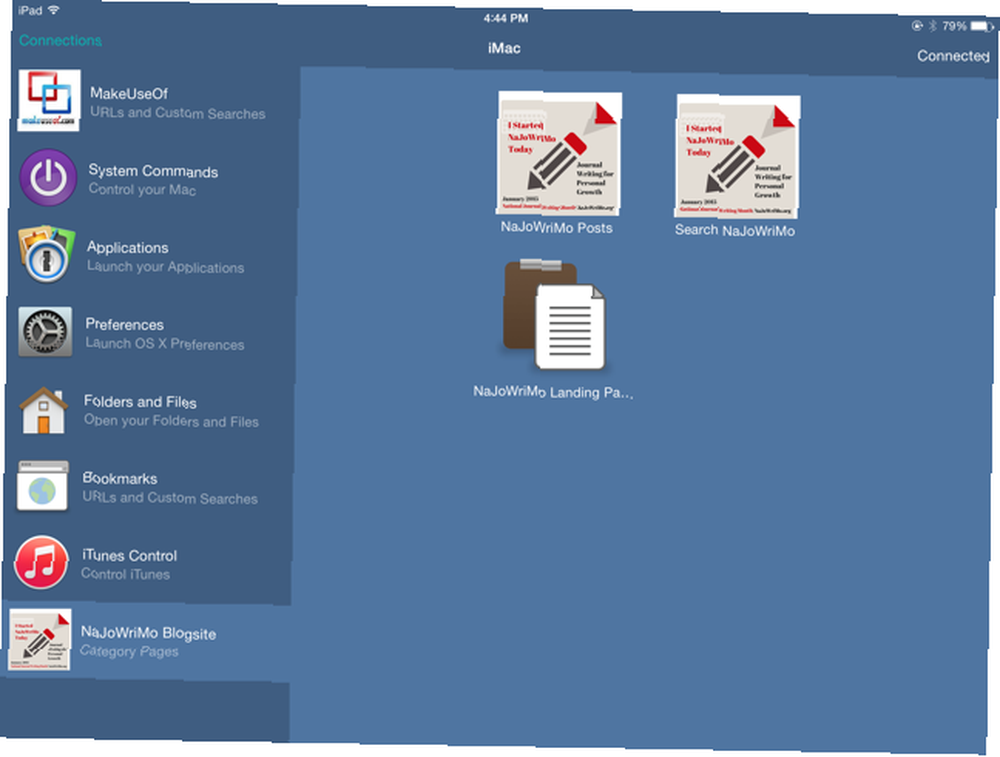
Alfred Remote se přirozeně hodí také pro posezení v místnosti a ovládání iTunes, XBMC nebo QuickTime, prezentace fotografií iPhoto, prohlížení fotografií na internetu nebo zapnutí a vypnutí Bluetooth v počítači, což je především použití.
Podobné aplikace pro výkonné uživatele
Alfred Remote není jediný způsob, jak vzdáleně ovládat váš Mac. Kromě používání této aplikace byste také měli vyzkoušet aplikaci aktivace myši a trackpadu. BetterTouchTool Zapněte počítač Mac pomocí pokročilých automatizací BetterTouchTool Zapněte počítač Mac pomocí pokročilých automatizací BetterTouchTool Začal jsem používat BetterTouchTool již v roce 2011 a od té doby se stal jedním ze tří nejlepších aplikací pro Mac pro zvýšení mé produktivity a zefektivnění pracovního postupu. Přestože BTT může používat každý ..., který také zahrnuje vzdálenou aplikaci Ovládání počítače Mac pomocí aplikací iOS Apps BTT Remote & FullControl Ovládání počítače Mac pomocí aplikací iOS Apps BTT Remote & FullControl Pokud chcete ovládat svůj Mac ze zařízení iOS, existují dvě velmi výkonná řešení: BTT Remote od FullControl a BetterTouchTool. .
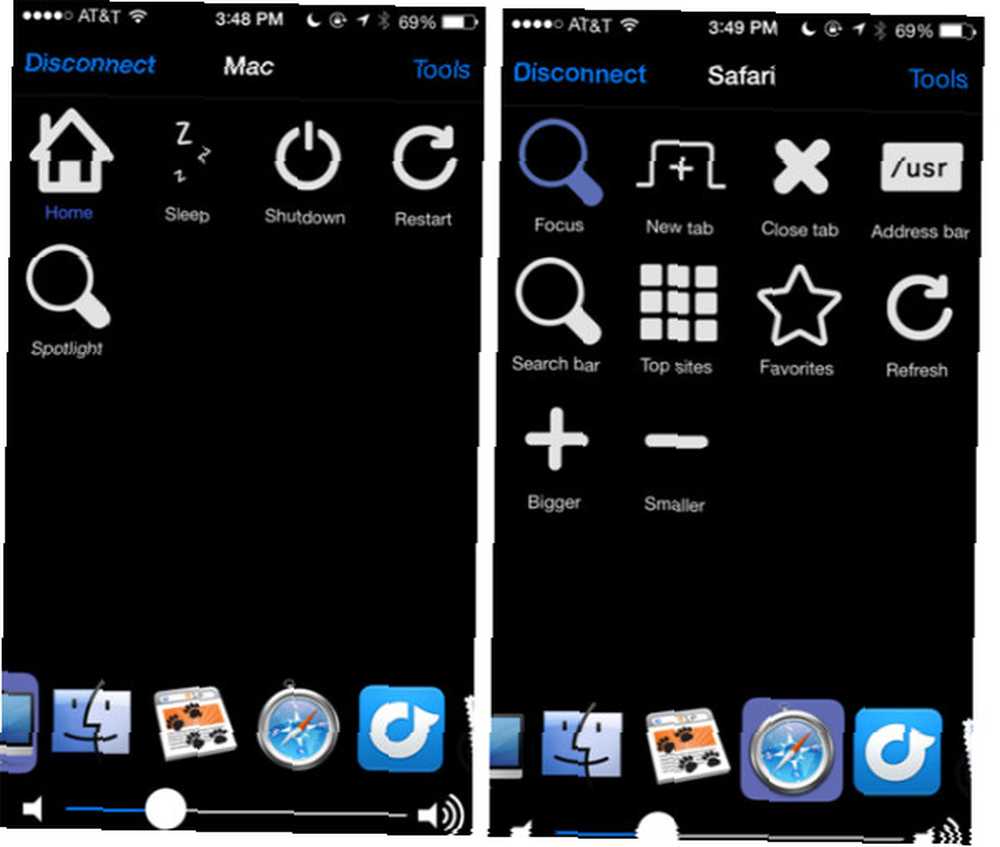
Můžete vytvořit vlastní vzdálené akce pro přepnutí počítače Mac do režimu spánku, spouštění aplikací, stahování webových stránek, procházení zvuku reproduktorů, ovládání iTunes a mnoho dalšího. Rozhraní a ikony BTT nejsou tak atraktivní jako Alfred Remote, ale jeho funkce jsou stejně výkonné, se širokou škálou zkratek pro provádění téměř jakéhokoli úkolu na vašem Macu.
Podobně nástroj automatizace powerhouse Keyboard Maestro automatizuje vše na počítači Mac pomocí klávesnice Maestro [Mac] Automatizuje vše na počítači Mac pomocí klávesnice Maestro [Mac] Napsal jsem několik článků o automatizaci Mac, včetně průvodce automatizací MUO, jak začít s automatem Apple a vestavěnými funkcemi OS X pro vytváření inteligentních složek, seznamů skladeb, alb a poštovních schránek. Ale… obsahuje vzdálenou aplikaci připravenou pro iOS 8 (zdarma) pro aktivaci vašich vlastních automatizací. Keyboard Maestro mě zachrání před prováděním stovek kliknutí a zbytečných úkolů. A na rozdíl od Alfreda, KM může aktivovat položky nabídky aplikací, stejně jako mnoho dalších úkolů.
Přestože mezi Alfredem, klávesnicí Maestro a klávesnicí Maestro existují významné rozdíly: Který je pro vás nejlepší? Alfred Or Keyboard Maestro: Který je pro vás nejlepší? Klávesnice Maestro a Alfred mi ušetřily hodiny času a každý den snižují stovky kliknutí a klávesové zkratky, aby se vše dařilo. , a BetterTouchTool, zjistil jsem, že jejich používání, včetně jejich vzdálených aplikací, je skvělým šetřičem času, pokud pracujete v počítači Mac po celý den.
Pokud chcete provádět aktivace hands-free, měli byste zkusit použít nové funkce hlasových příkazů v systému OS X Yosemite Ovládání počítače Mac pomocí hlasových příkazů a lepší diktování v systému OS X Yosemite Ovládání počítače Mac pomocí hlasových příkazů a lepší diktování v systému OS X Yosemite You jednou potřebovali drahý software a lekci trpělivosti, abyste mohli ovládat svůj Mac pomocí hlasu, ale nyní to můžete udělat s trochu víc, než nejnovější bezplatná aktualizace Apple na OS X. Osobně používám desítky hlasových příkazů pomocí Dragon Dictate, což je silnější než to, co poskytuje Apple. Tento program výrazně snížil psaní a pohyby myši při provádění počítačových akcí.
Našli jste dobré použití pro Alfred Remote?











